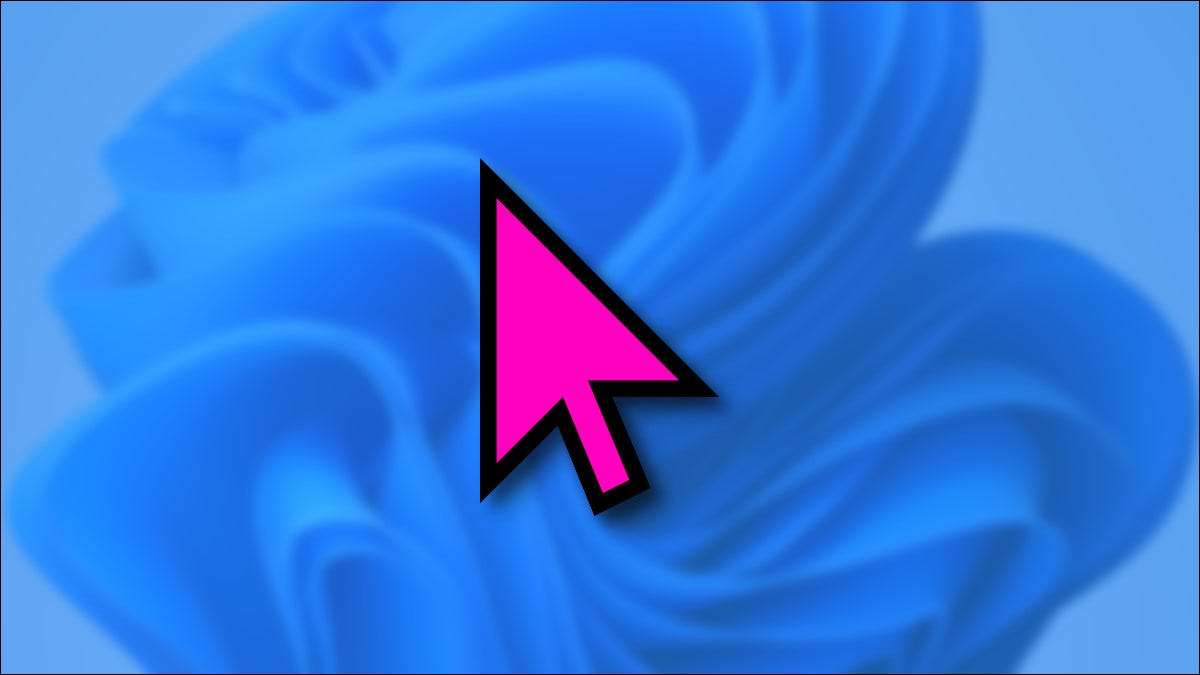
Windows 11 ger flera sätt att Anpassa muspekaren , inklusive förmågan att ändra sin färg till allt du vill ha. Detta kan hjälpa dig att se pekaren bättre eller bara ge din Windows-dator en unik känsla av stil. Så här gör du det.
Först öppna Windows-inställningarna genom att trycka på Windows + i. Eller kan du högerklicka på Start-menyn och välj "Inställningar."

I Inställningar väljer du avsnittet "Tillgänglighet" i sidofältet och klickar sedan på "Muspekare och tryck."

Vid muspekare och tryckalternativ, expandera "Muspekaren och stil" -menyn om det behövs genom att klicka på den. Välj sedan det "anpassade" muspekaren alternativet på den högra sidan av listan, som betecknas med en färgstark pekare pil på en fyrkant.
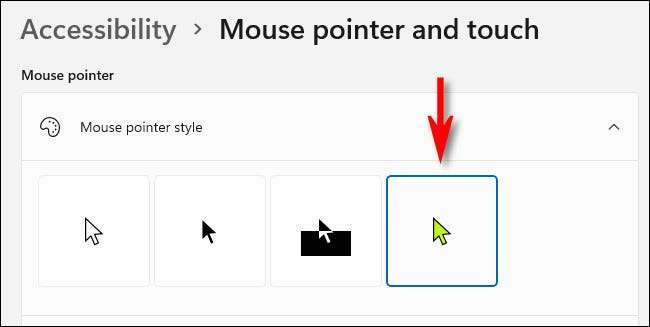
När du väl valt "Custom" kan du antingen välja en muspekarefärg från en av de åtta "rekommenderade färgerna" som visas i en rad kvadrater nedan, eller du kan klicka på plus ("+") -knappen "Välj en annan färg" för att välja en anpassad färg.
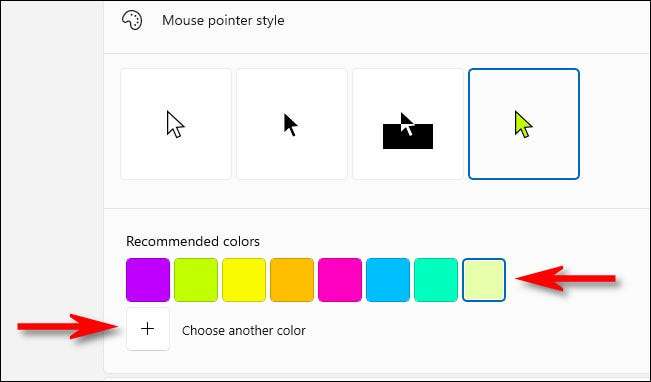
Efter att ha klickat på plus-knappen, kommer en färgpalett popup i ett litet fönster. Placera cirkeln i färggradienten för att välja den anpassade muspekaren som du vill ha. Observera att när du väljer en anpassad muspekare, kommer gränsen på muspekaren att ändras automatiskt mellan svart för lättare färger och vita för mörkare färger.
När du är redo, klicka på "Klar."
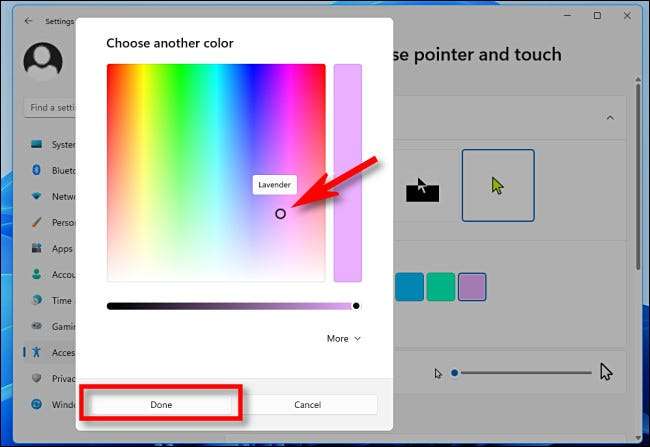
Grattis, du är ägare till en ny muspekare med en anpassad färg! Dina inställningar har redan sparats, så var god att stänga fönstret Inställningar när du är nöjd med hur markören är inställd. Glad pekar!
RELATERAD: Så här ändrar du muspekaren storlek och stil i Windows 11







